Comment tracer plusieurs lignes dans Google Sheets (avec exemples)
Vous pouvez tracer plusieurs lignes sur le même graphique dans Google Sheets en mettant simplement en surbrillance plusieurs lignes (ou colonnes) et en créant un tracé linéaire.
Les exemples suivants montrent comment procéder.
Exemple 1 : tracer plusieurs lignes avec des données organisées par colonnes
Supposons que nous disposions de l’ensemble de données suivant qui affiche les ventes totales de trois produits différents au cours de différentes années :
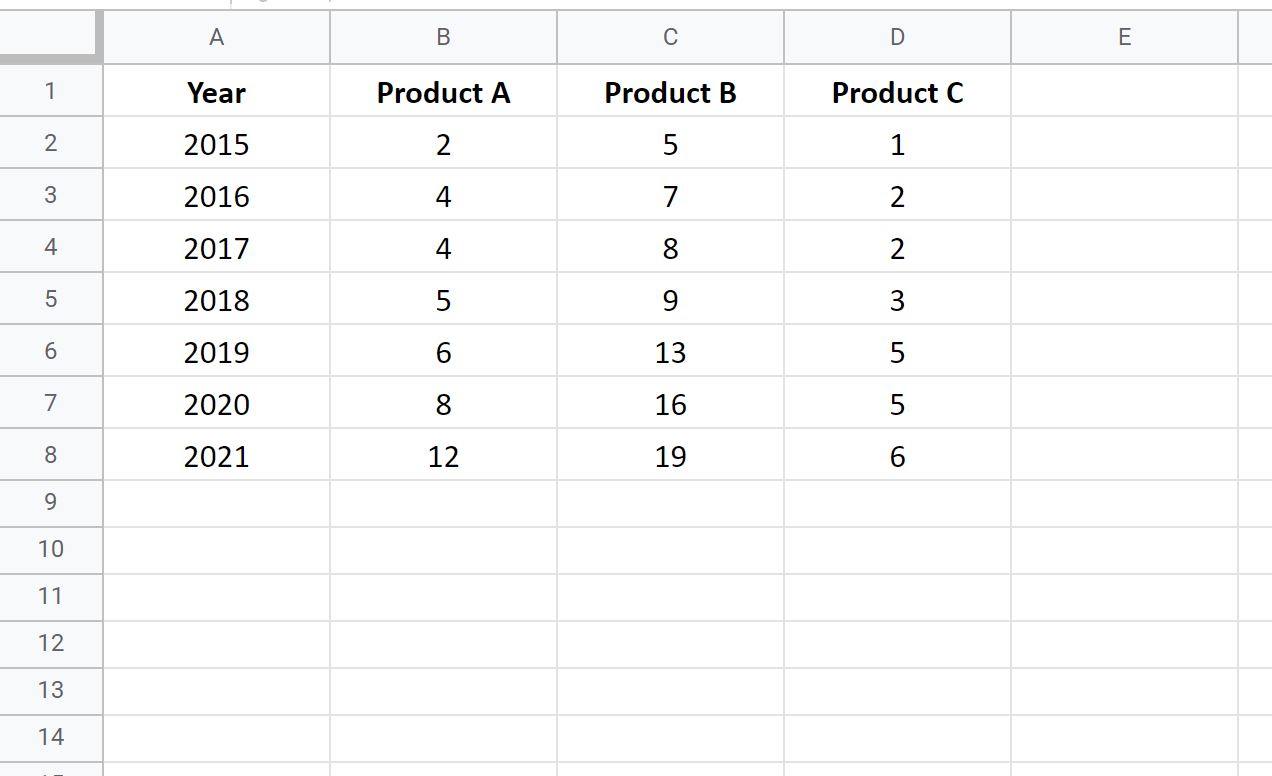
Pour tracer chacune des ventes de produits sous forme de ligne sur le même graphique, mettez simplement en surbrillance les cellules de la plage A1: D8 , puis cliquez sur l’onglet Insérer le long du ruban supérieur, puis cliquez sur Graphique :
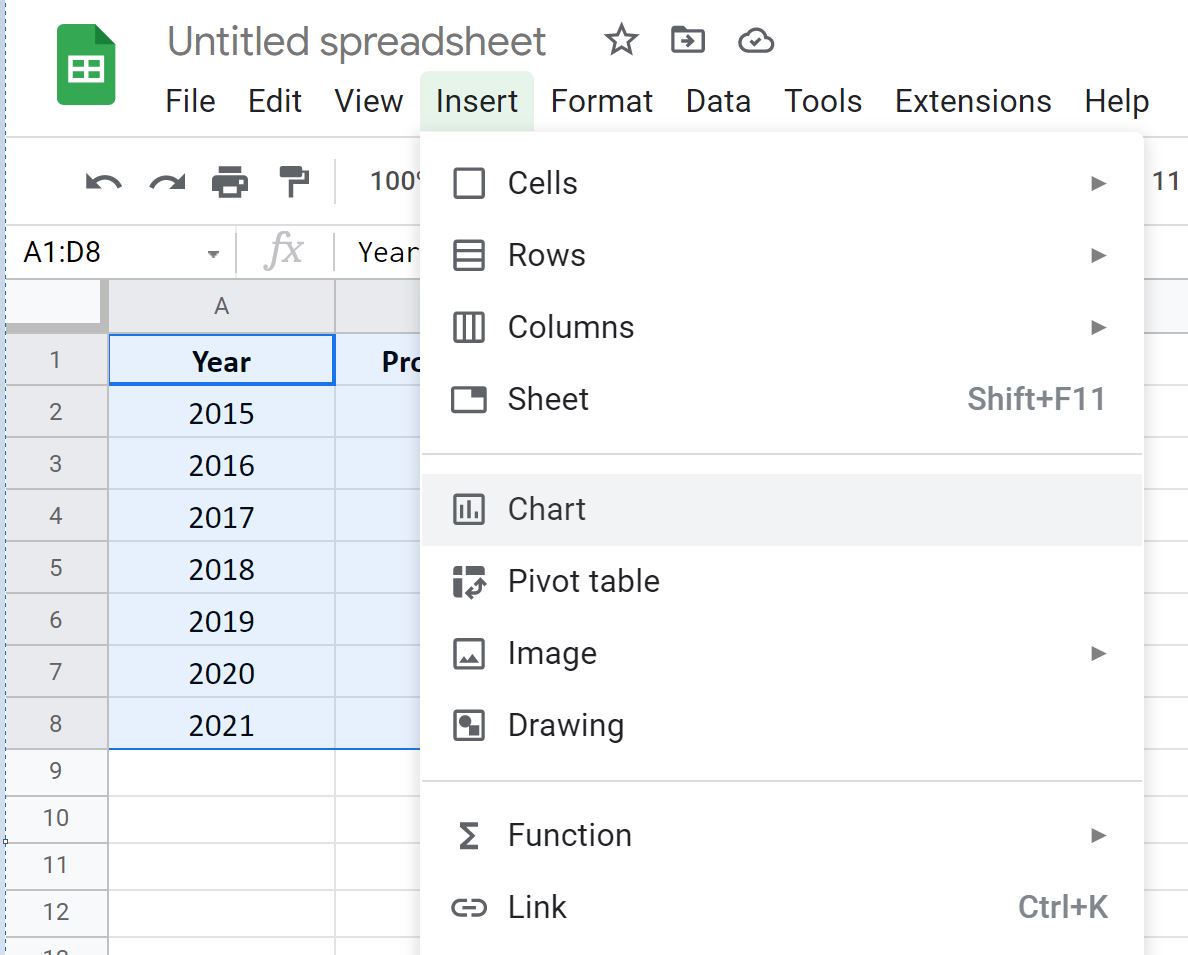
Dans la fenêtre de l’éditeur de graphiques qui apparaît sur le côté droit de l’écran, cliquez sur la flèche déroulante sous Type de graphique et cliquez sur Graphique linéaire .
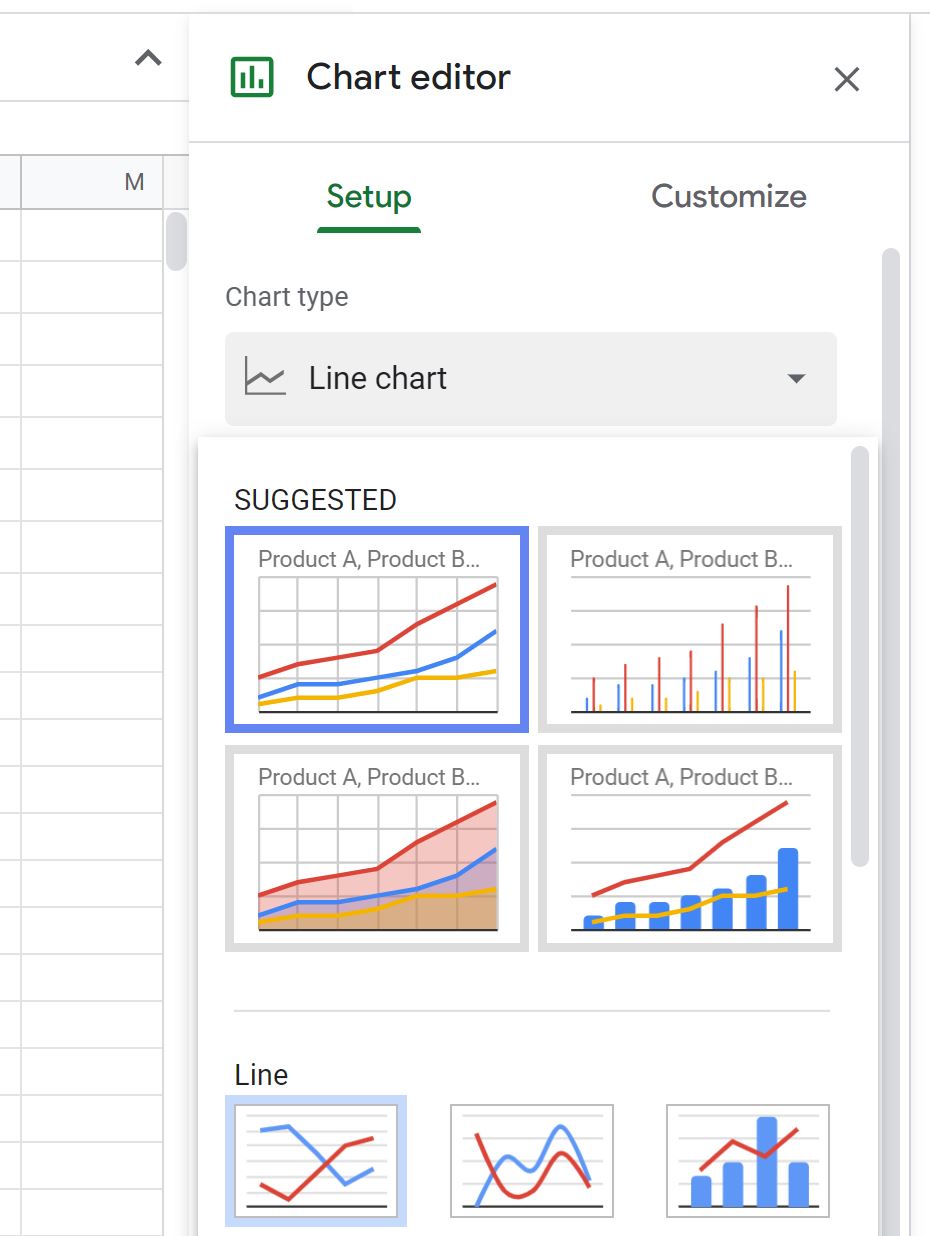
Le graphique linéaire suivant apparaîtra automatiquement :
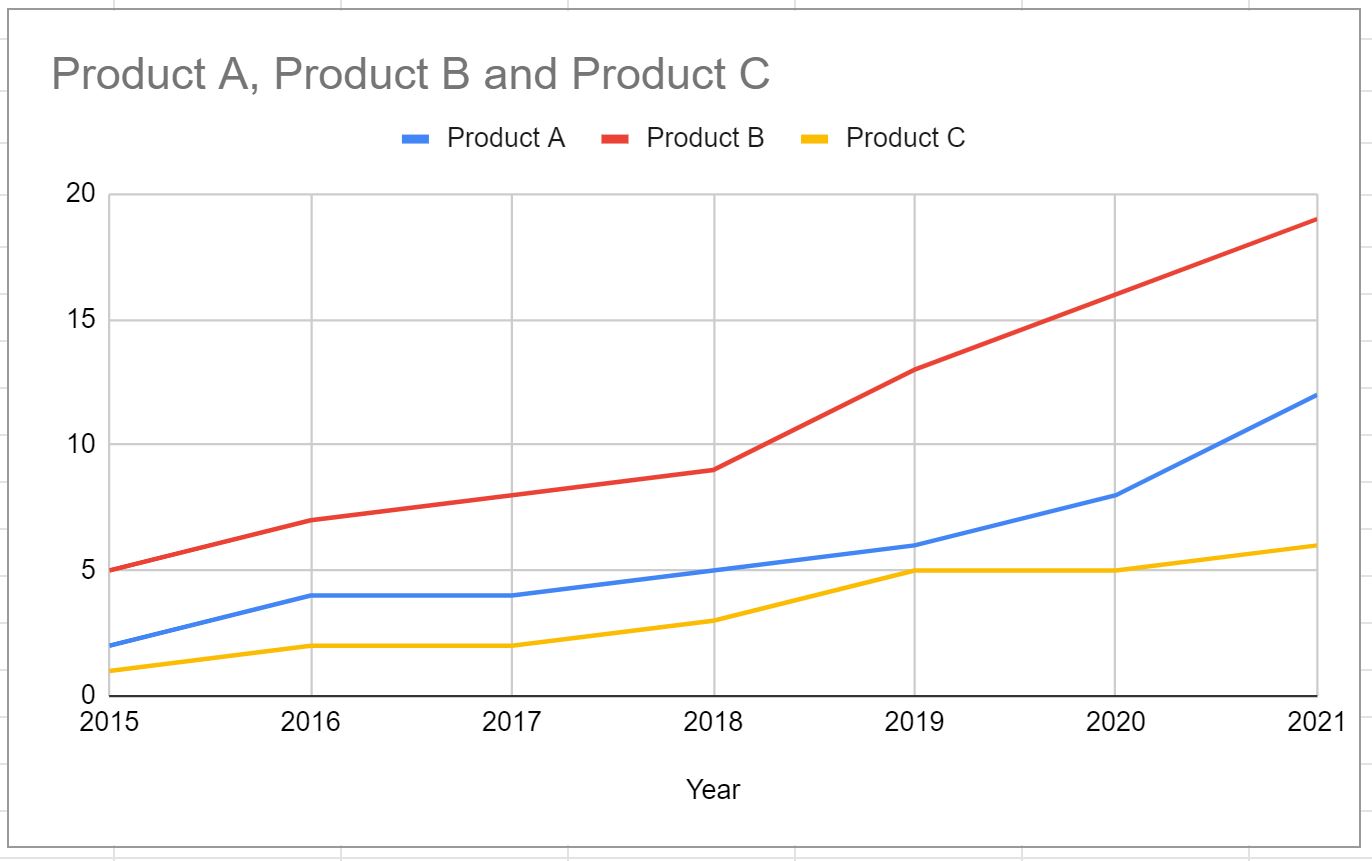
L’axe des X affiche les années, l’axe des Y affiche les ventes totales et les trois lignes individuelles représentent les ventes de chacun des trois produits.
N’hésitez pas à cliquer sur des éléments spécifiques du tracé pour modifier les couleurs des lignes, l’emplacement de la légende, le titre et les étiquettes des axes.
Exemple 2 : tracer plusieurs lignes avec des données organisées par lignes
Supposons que nous disposions de l’ensemble de données suivant qui affiche les ventes totales de trois produits différents au cours de différentes années, classées par lignes :
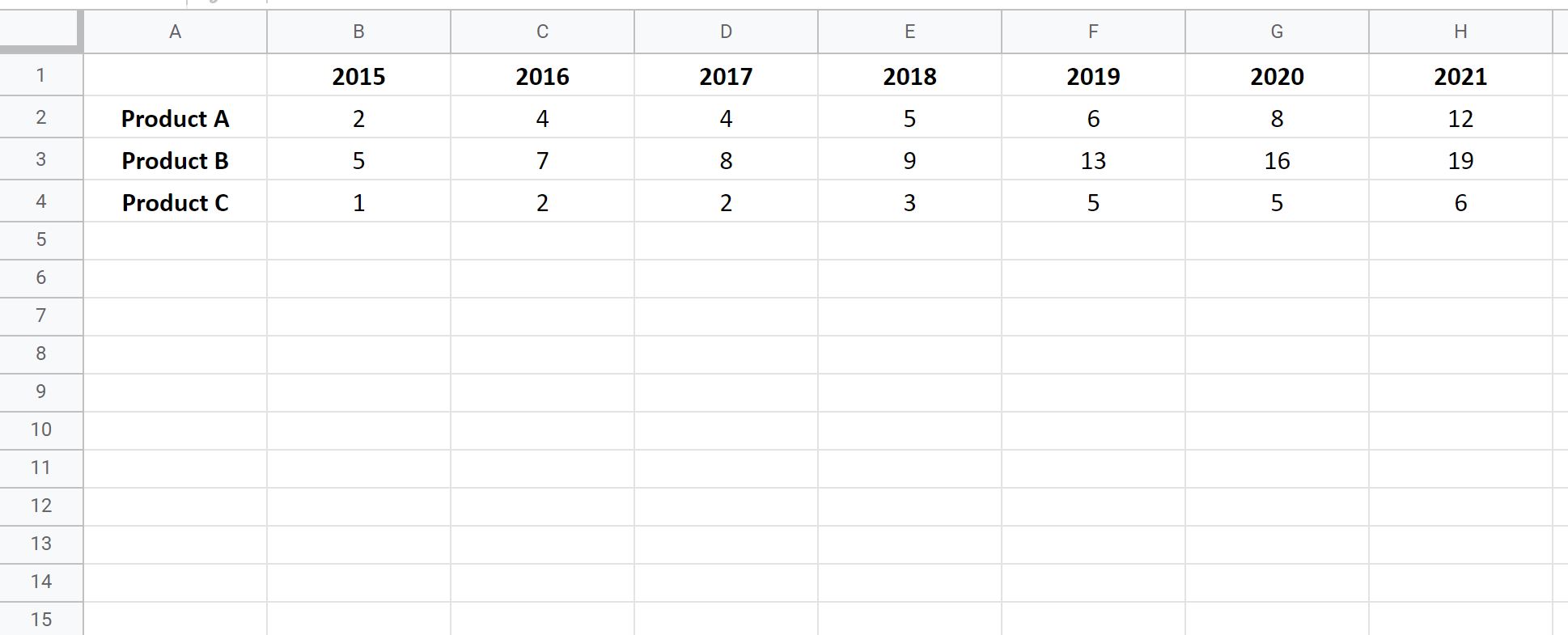
Pour tracer chacune des ventes de produits sous forme de ligne sur le même graphique, mettez simplement en surbrillance les cellules de la plage A1:H4 , puis cliquez sur l’onglet Insérer le long du ruban supérieur, puis cliquez sur Graphique .
Dans la fenêtre de l’éditeur de graphiques qui apparaît sur le côté droit de l’écran, cliquez sur la flèche déroulante sous Type de graphique et cliquez sur Graphique linéaire .
Le tableau suivant apparaîtra :
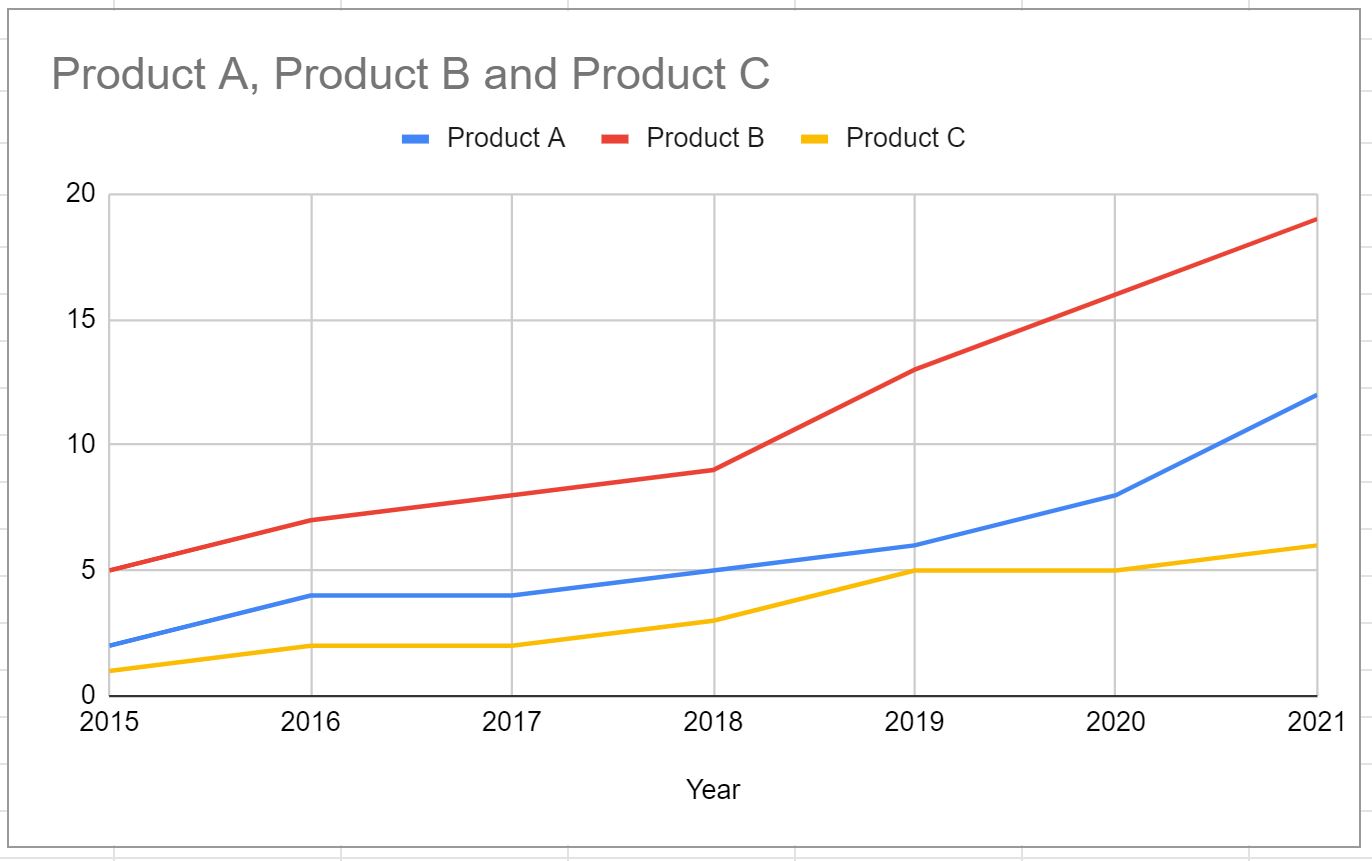
Notez que ce graphique linéaire correspond à celui que nous avons créé dans l’exemple précédent.
Ressources additionnelles
Comment créer un tracé à tiges et feuilles dans Excel
Comment créer un tracé de points dans Excel
Comment créer des boîtes à moustaches côte à côte dans Excel
Comment créer un graphique Ogive dans Excel
